Hur man installerar VMware Tools på gästoperativsystem
VMware är en av de välkända programvaran för virtuella maskiner. Det låter dig installera ett paket med verktyg som kallas VMware Tools . Genom att installera det här paketet får du mycket bättre prestanda relaterat till grafik, ljud och hantering. Om du vill installera VMware Tools på ett gästoperativsystem kan du följa den här artikeln för att lära dig stegen. Ibland kanske vissa funktioner i VMware inte fungerar utan VMware Tools -paketet. Därför är det ganska viktigt att installera det om du använder Windows , Linux , FreeBSD och NetWare gäst-OS.
Installera VMware Tools(Install VMware Tools) på gästoperativsystemet
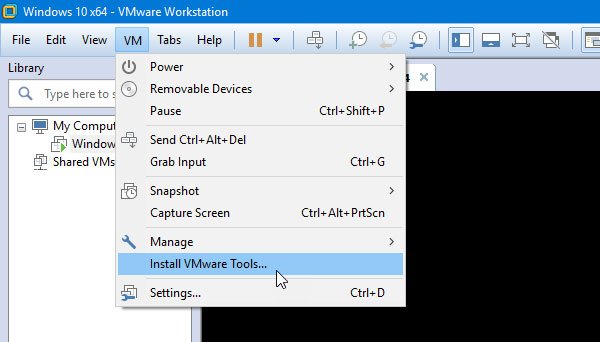
Eftersom detta VMware Tools -paket är OS-baserat måste du skapa den virtuella maskinen först. När du har gjort det, stäng VMware -appen helt och kör VM som administratör och välj installationen på vänster sida.
Logga(Log) in på din virtuella maskin. Om du har flera virtuella maskiner måste du välja den där du vill installera den.
Gå sedan till VM > Install VMware Tools .
Det bör öppna en prompt där du kan hitta installationsguiden. Om du inte ser ett sådant fönster måste du trycka på Win+R och skriva detta-
D:\setup.exe
Här är D din virtuella CD-ROM-enhet.
I ett fönster får du ett alternativ att välja ett alternativ bland Typical, Complete , Custom .
Det rekommenderas att använda Typical när du bara vill installera verktygen för nuvarande VMware- produkt – men du kan välja Komplett(Complete) om du ska köra den virtuella maskinen på mer än en VMware- produkt.
När installationen är klar måste du starta om din virtuella maskin för att få effekten.
That’s all!
Related posts
VMware Workstation Pro kan inte köras på en Windows-dator
Bästa gratis säkerhetskopieringsprogram för virtuella VMware och Hyper-V maskiner
Fix Det finns inte tillräckligt med fysiskt minne tillgängligt VMware-fel
Bypass: Misslyckad EFI Network Start PXE over IPv4-fel i VMware
Hur man kommer åt och använder BIOS i VMware Workstation
VirtualBox Interface har ett meddelande om aktiva anslutningar när det stängs av
Hur man gör VirtualBox VM i helskärm i Windows 11/10
Bästa gratis programvara för virtuella enheter för Windows 10
Åtgärda Hyper-V Virtual Machine som har fastnat i Stopping State
Microsoft Hosted Network Virtual Adapter saknas i Enhetshanteraren
VirtualBox visar svart skärm och inte Booting guest OS
Virtualiseringsstöd är inaktiverat i firmware i Windows 11/10
Drivrutinen upptäckte ett internt drivrutinsfel på DeviceVBoxNetLwf
Windows startar inte efter att Hypervisor Platform eller SVM-läge är aktiverat
Hyper-V kan inte installeras på Windows 11/10
Hur man tilldelar individuella bakgrunder till var och en av dina virtuella skrivbord
Fix Runtime error R6025 Pure Virtual Function Call
Blockera webbplatsförfrågningar om att få åtkomst till Virtual Reality-enheter i Firefox
Hur man ordnar om virtuella skrivbord i Windows 10
Fixa 0x800f080c Hyper-V-fel på Windows 10
